この記事は公開されてから1年以上経過しています。情報が古い可能性がありますので十分ご注意ください。
背景
以前、Windows Server2016で構築したことがありますが、今回はWindows Server2019でWSUSサーバの構築が必要でEC2を使って、WSUSサーバの構築手順を残したいと思います。
前提条件
・検証用EC2(AMI名:Windows_Server-2019-Japanese-Full-Base-2023.03.15)が構築済みであること
・WSUS機能がインストール済みであること(下記のリンクを参照)
Windows Server2019 WSUSインストール手順
・WSUS機能が設定済みであること(下記のリンクを参照)
Windows Server2019 WSUS設定手順1(WSUS機能設定)
手順
ドメインサーバから、ポリシーを設定して、クライアントに適用するのが一般的ですが、今回、検証のためローカルグループポリシーを使います。
ドメインサーバポリシーの手順を下記のリンクを参照
https://infrastr.com/2021/01/16/post-358/
1.ローカル グループポリシーの設定
「ファイル名を指定して実行」より、「gpedit.msc」を入力し「OK」を選択します。
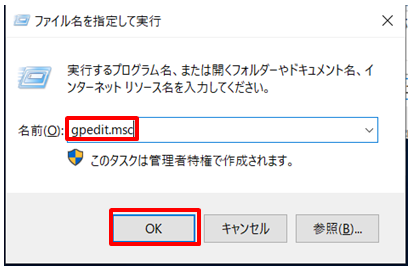
「管理用テンプレート」-「Windowsコンポーネント」-「Windows Update」を選択します。
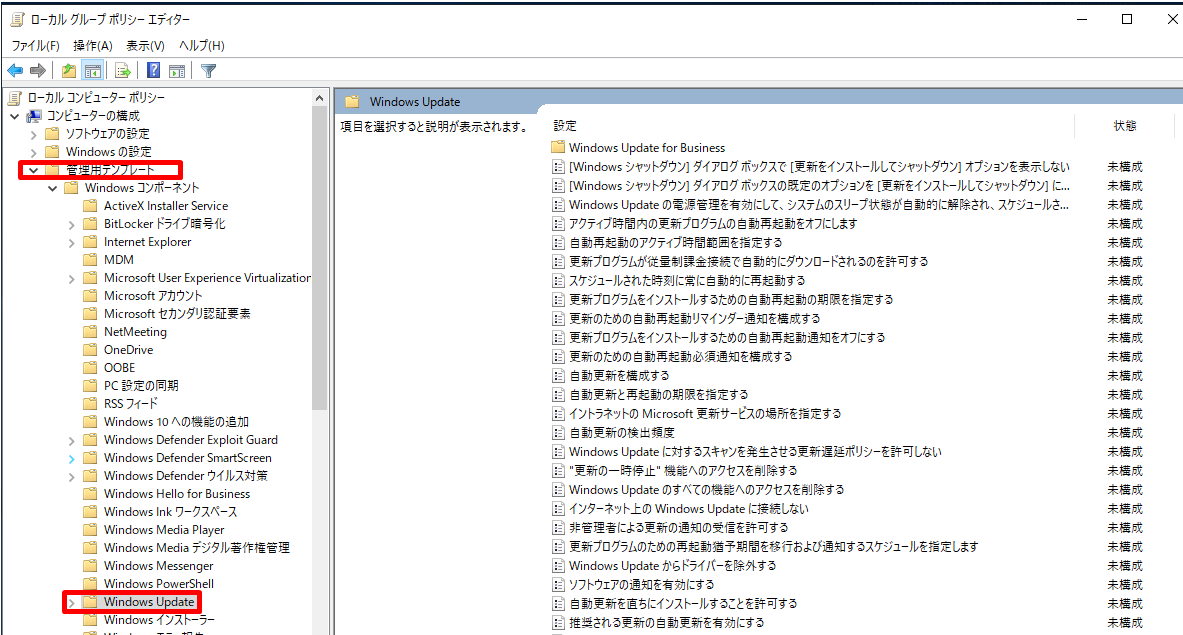
以下の表に、今回適用したポリシーを記載します。
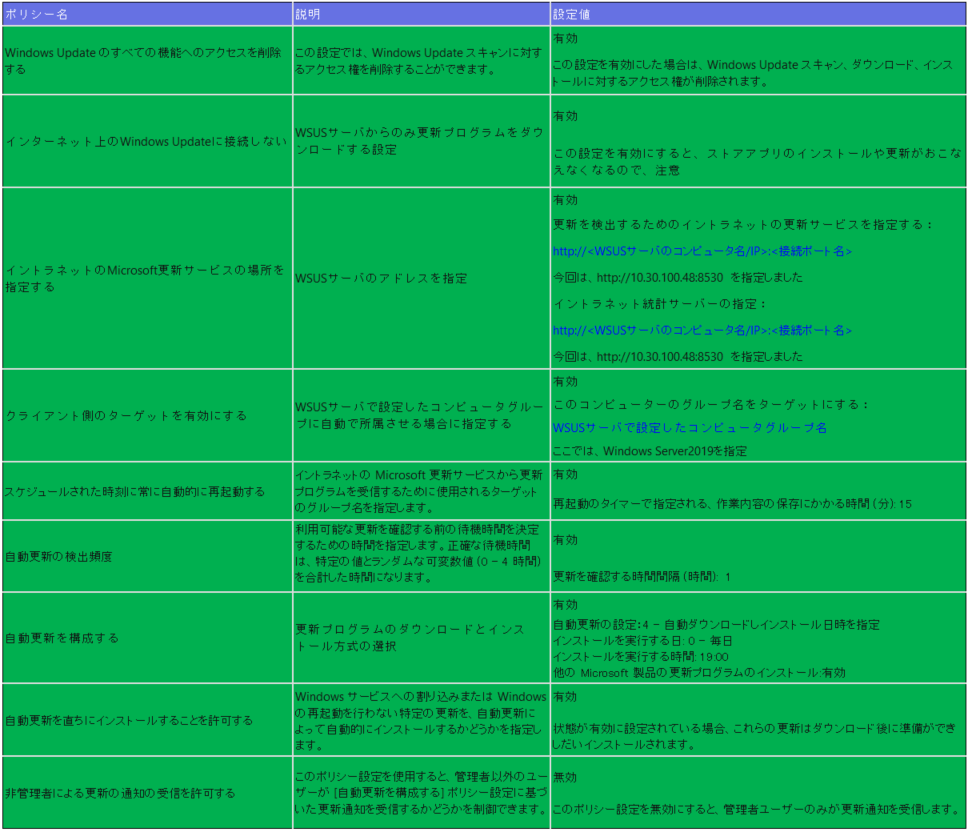
設置後、下記のように表示されます。
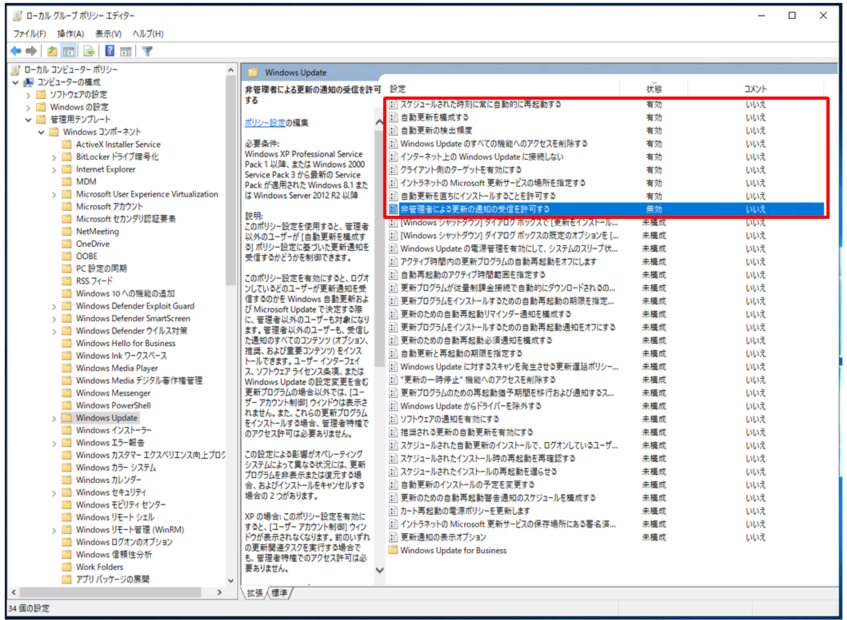
設置したら、コンピューターを再起動します。
2.ポリシーの適用確認
レジストリの確認
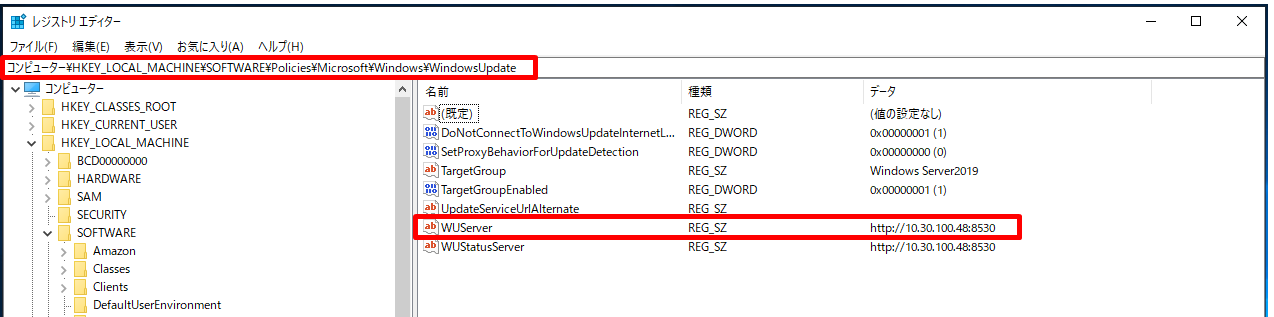
gpresultの確認
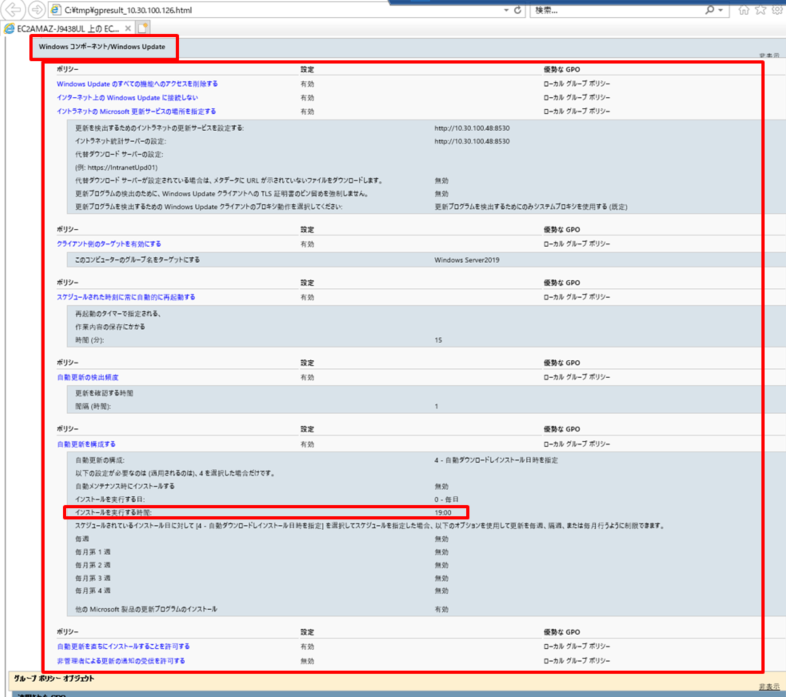
3.WSUSサーバにクライアントPCが登録されていることを確認
クライアントPCで更新常態を報告します。

WSUSサーバより、「Windows Server Update Services」を起動し、ポリシーで指定したコンピュータグループを選択後、「状態」を「任意」に変更し、「最新の状態に更新」を選択します。
WSUSで管理する、クライアントPCが表示されることを確認します。
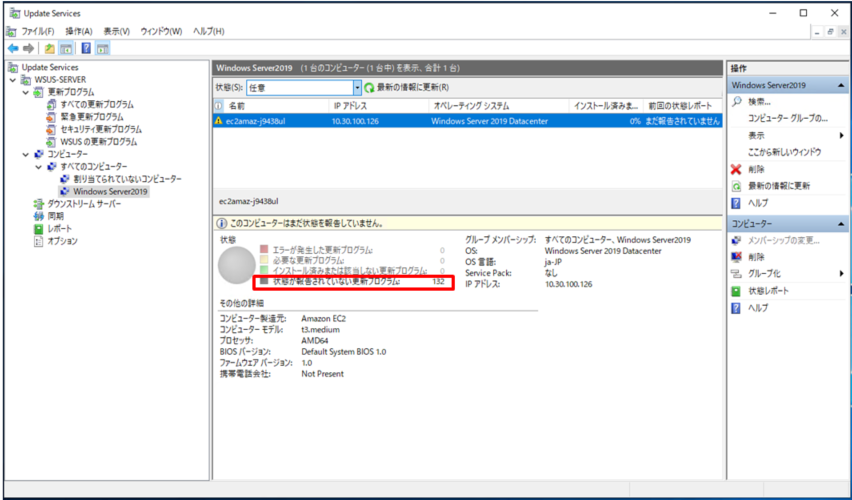
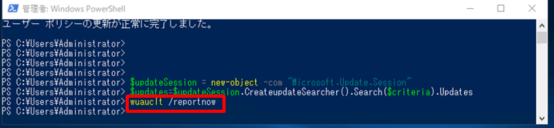
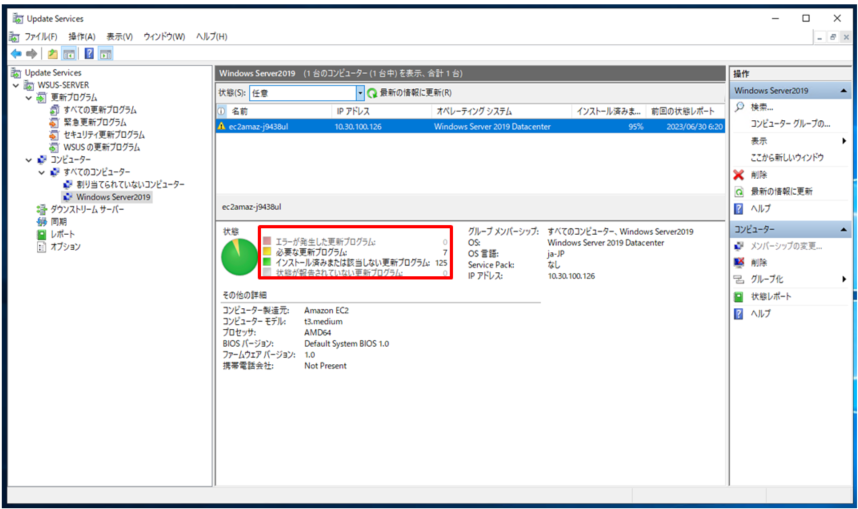
4.クライアントPCの通知確認
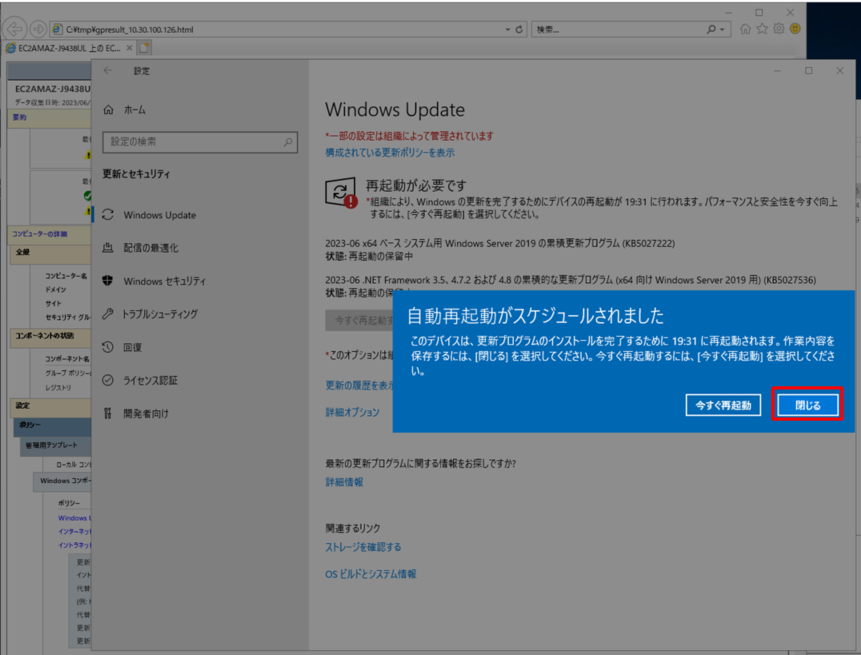
5.クライアントPCのイベントログ確認
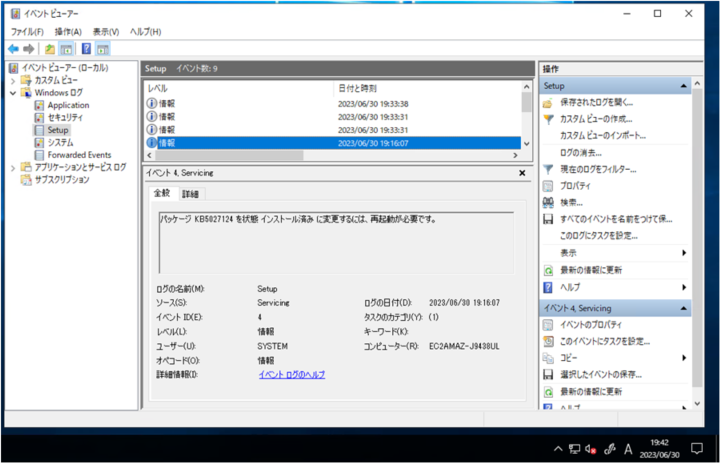
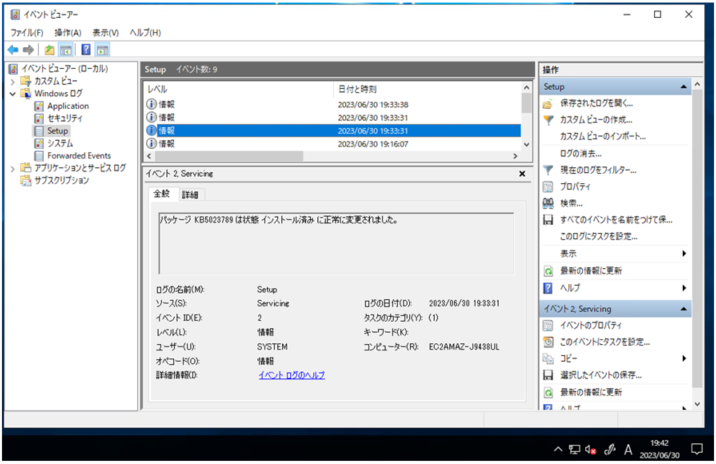

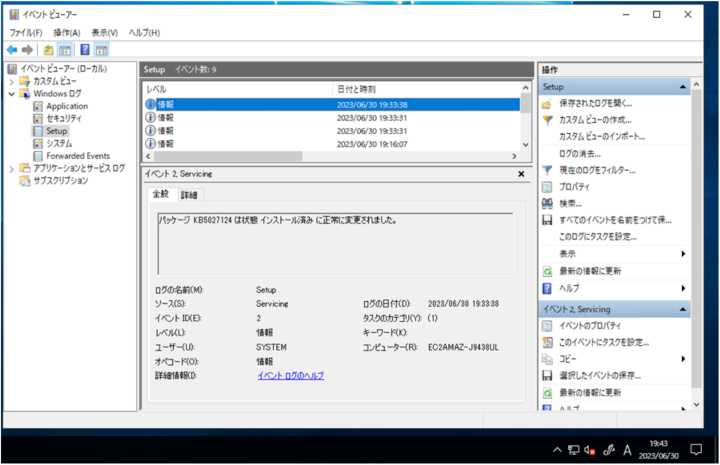
6.クライアントPCの状態確認
更新プログラムがインストールされ,、最新の状態であることを確認します。
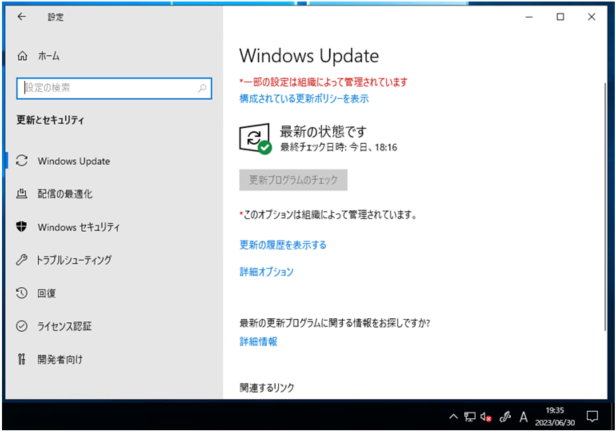
以上で、WSUSのWSUS設定手順3は完了になります。



